打印机共享000006ba错误解决方法 打印机共享怎么连接第二台电脑?
打印机共享000006ba错误解决方法 打印机共享怎么连接第二台电脑?

1、单击桌面左下角开始菜单,然后点击运行并输入“services.msc”并回车;(sercives,msc命令为打开系统服务页面)
2、在服务页面找到“windows firewall”服务;
3、双击“windows firewall”服务,这时候我们看到该服务为停止状态,我们将他启用,顺便把启动类型也改为自动
4、服务设置完成,然后再共享这台打印机。
打印机共享怎么连接第二台电脑?
1、首先我们需要设置已经完成安装的第一台电脑,命名为A。打开A电脑的“开始”菜单,在其中的“windows系统”中找到“控制面板”并打开。
2、在控制面板中将“查看方式”改为“小图标”,然后选择“设备和打印机”。
3、之后选择当前已经连接的打印机,右键该打印机,选择“打印机属性”。
4、在新跳出的选项中选择“共享”这个选项卡,之后点击“更改共享选项”。
5、接下来勾选“共享这台打印机”,并点击“确定”按钮。
6、选择电脑右下角的网络连接图标,点击“打开网络和Internet设置”。
7、在新页面中选择“共享选项”,打开“来宾或公用”的下拉将“启用网络发现”以及“启用文件和打印机共享”全部勾选。
8、之后打开“所有网络的选项”,勾选“无密码保护的共享”,然后点击“保存更改”。
9、按下键盘上的“win+r”,打开电脑的运行功能,输入“cmd”,点击“确定”。
10、在跳转的页面输入“ipconfig”,查看“ipv4地址”数字并记录。
11、这时候打开需要共享的电脑B,按下电脑B键盘上的“win+r”,打开运行功能,输入“\\”和刚才电脑A的piv4地址,点击确定。
12、这时候被共享的打印机就出现了。右键点开打印机图标,选择“连接”。
13、连接成功以后,打印的时候选择之前共享的打印机就可以了。
-
 打印机共享000006ba错误解决方法 打印机共享怎么连接第二台电脑? 打印机共享000006ba错误解决方法 打印机共享怎么连接第二台电脑?1、单击桌面左下角开始菜单,然后点击
打印机共享000006ba错误解决方法 打印机共享怎么连接第二台电脑? 打印机共享000006ba错误解决方法 打印机共享怎么连接第二台电脑?1、单击桌面左下角开始菜单,然后点击 -
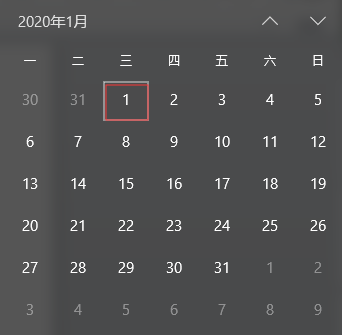 中国股市产生的时间 介绍一下2020股市休市安排时间表 中国股市产生的时间中国股市产生的时间具体来说就是1990年12月1日,深圳证券交易所试营业,接着1990年12
中国股市产生的时间 介绍一下2020股市休市安排时间表 中国股市产生的时间中国股市产生的时间具体来说就是1990年12月1日,深圳证券交易所试营业,接着1990年12 -
 信用卡逾期利息超过本金合法吗?网贷逾期起诉立案标准是什么? 信用卡逾期利息超过本金合法吗?合法。按照逾期利息的计算公式:逾期利息=贷款本金X逾期利率X实际逾期天
信用卡逾期利息超过本金合法吗?网贷逾期起诉立案标准是什么? 信用卡逾期利息超过本金合法吗?合法。按照逾期利息的计算公式:逾期利息=贷款本金X逾期利率X实际逾期天 -
 传闻:《赛博朋克2077》“往日之影”将于6月8日发售 CDPR在今年4月份曾表示将会在6月份的夏日游戏节上展示《赛博朋克2077》的DLC往日之影,现在根据最新一期
传闻:《赛博朋克2077》“往日之影”将于6月8日发售 CDPR在今年4月份曾表示将会在6月份的夏日游戏节上展示《赛博朋克2077》的DLC往日之影,现在根据最新一期 -
 死亡交叉是什么?死亡交叉是哪两条均线? 想必现在有很多小伙伴对于股票和基金的知识都比较想要了解,那么今天小编就为大家收集了一些关于股票和
死亡交叉是什么?死亡交叉是哪两条均线? 想必现在有很多小伙伴对于股票和基金的知识都比较想要了解,那么今天小编就为大家收集了一些关于股票和 -
 速滑的速度是多少?短道速滑比赛分为哪些项目? 速滑的速度是多少?在视频中我们看到短道速滑运动员的速度非常快,而根据国际赛事统计数据显示,运动员的
速滑的速度是多少?短道速滑比赛分为哪些项目? 速滑的速度是多少?在视频中我们看到短道速滑运动员的速度非常快,而根据国际赛事统计数据显示,运动员的
-
 广西载14人车辆翻下悬崖11人遇难 广西车辆年检需要带什么? 广西载14人车辆翻下悬崖:11人遇难2023年5月19日6时30分许,在靖西市岳圩镇四明村下透屯路段,一载有14人车辆翻下路边悬崖,掉入积水塘中。
广西载14人车辆翻下悬崖11人遇难 广西车辆年检需要带什么? 广西载14人车辆翻下悬崖:11人遇难2023年5月19日6时30分许,在靖西市岳圩镇四明村下透屯路段,一载有14人车辆翻下路边悬崖,掉入积水塘中。 -
 被偏爱的都有恃无恐什么意思 什么行为属于偏爱? 被偏爱的都有恃无恐什么意思被偏爱的都有恃无恐的意思是:被特殊宠爱的人做起事来会肆无忌惮,满不在乎。这句话出自陈奕迅《红玫瑰》的歌词
被偏爱的都有恃无恐什么意思 什么行为属于偏爱? 被偏爱的都有恃无恐什么意思被偏爱的都有恃无恐的意思是:被特殊宠爱的人做起事来会肆无忌惮,满不在乎。这句话出自陈奕迅《红玫瑰》的歌词 -
 网贷延期怎么自己申请?网贷延期办理需满足哪三个条件? 网贷延期自己怎么申请?申请停息挂账的前提条件是已经发生逾期,没有被起诉,现在每个月有一定的还款能
网贷延期怎么自己申请?网贷延期办理需满足哪三个条件? 网贷延期自己怎么申请?申请停息挂账的前提条件是已经发生逾期,没有被起诉,现在每个月有一定的还款能 -
 st新规解读 股票变成st后是不是一定会跌? st新规的规定具体如下:(1)全面取消注册制,暂停上市。(2)金融退市变化很大,但强劲的收入永远不会是退
st新规解读 股票变成st后是不是一定会跌? st新规的规定具体如下:(1)全面取消注册制,暂停上市。(2)金融退市变化很大,但强劲的收入永远不会是退 -
 房贷办理延期怎么操作?申请房贷延期的条件是什么? 房贷办理延期怎么操作?申请停息挂账的前提条件是已经发生逾期,没有被起诉,现在每个月有一定的还款能力
房贷办理延期怎么操作?申请房贷延期的条件是什么? 房贷办理延期怎么操作?申请停息挂账的前提条件是已经发生逾期,没有被起诉,现在每个月有一定的还款能力 -
 松子桂鱼怎么做 桂鱼适合什么地方养殖? 松子桂鱼怎么做用料:桂鱼、松子、糖、白醋、番茄沙司。做法:1、桂鱼起肉去骨,鱼肉顺着纹路切成菱形开花。2、鱼肉上抹少量盐,放在淀粉中
松子桂鱼怎么做 桂鱼适合什么地方养殖? 松子桂鱼怎么做用料:桂鱼、松子、糖、白醋、番茄沙司。做法:1、桂鱼起肉去骨,鱼肉顺着纹路切成菱形开花。2、鱼肉上抹少量盐,放在淀粉中 -
 牡丹花下是什么意思 牡丹花下死上一句是什么? 牡丹花下是什么意思出自: 问君何所欲,问君何所求,牡丹花下死,做鬼也风流!君亦无所欲,君亦无所求,不让寂寞女,入帐解千愁!文言文好几
牡丹花下是什么意思 牡丹花下死上一句是什么? 牡丹花下是什么意思出自: 问君何所欲,问君何所求,牡丹花下死,做鬼也风流!君亦无所欲,君亦无所求,不让寂寞女,入帐解千愁!文言文好几 -
 信用卡被别人刷了不还怎么起诉?信用卡还不上会不会坐牢? 信用卡被别人刷了不还怎么起诉?如果你已经向银行申请退款却没有得到合理的处理,或者盗刷金额过大需要进
信用卡被别人刷了不还怎么起诉?信用卡还不上会不会坐牢? 信用卡被别人刷了不还怎么起诉?如果你已经向银行申请退款却没有得到合理的处理,或者盗刷金额过大需要进 -
 什么是债券基金?债券基金的投资对象主要是什么呢? 债券基金是专门投资于债券的基金,债券基金的投资对象主要是国债、金融债和企业债。通常债券为投资人提
什么是债券基金?债券基金的投资对象主要是什么呢? 债券基金是专门投资于债券的基金,债券基金的投资对象主要是国债、金融债和企业债。通常债券为投资人提 -
 忍冬繁殖方法是怎么样的呢? 忍冬栽培技术如何操作的? 忍冬繁殖方法是怎么样的呢?用种子和扦插繁殖为主。种子繁殖:4月播种,将种子在35-40℃温水中浸泡24小时
忍冬繁殖方法是怎么样的呢? 忍冬栽培技术如何操作的? 忍冬繁殖方法是怎么样的呢?用种子和扦插繁殖为主。种子繁殖:4月播种,将种子在35-40℃温水中浸泡24小时 -
 东湖高新600133主力控盘分析 东湖高新600133走势报告 东湖高新600133主力控盘分析根据赢家江恩星级评定模型,给予东湖高新(600133)★★★★星评定。主力机构
东湖高新600133主力控盘分析 东湖高新600133走势报告 东湖高新600133主力控盘分析根据赢家江恩星级评定模型,给予东湖高新(600133)★★★★星评定。主力机构 -
 车险的种类有哪些?车险基本险包括哪些内容? 车险的种类有:基本险,包括车辆损失保险与第三者责任保险。第三者责任险,是承保被保险人或其允许的合
车险的种类有哪些?车险基本险包括哪些内容? 车险的种类有:基本险,包括车辆损失保险与第三者责任保险。第三者责任险,是承保被保险人或其允许的合 -
 微笑服务是什么意思?微笑服务的重要性在于什么? 微笑服务是什么意思?微笑服务是指服务员以真诚的笑容向客人提供服务;同时也反映出一个服务员的美好心灵
微笑服务是什么意思?微笑服务的重要性在于什么? 微笑服务是什么意思?微笑服务是指服务员以真诚的笑容向客人提供服务;同时也反映出一个服务员的美好心灵 -
 道路交通安全违法行为记分分值第二条的内容是什么?驾驶机动车违反道路交通信号灯... 车子闯红灯记6分。法律规定驾驶机动车违反道路交通信号灯通行的,一次记6分。这里的违反道路交通信号灯
道路交通安全违法行为记分分值第二条的内容是什么?驾驶机动车违反道路交通信号灯... 车子闯红灯记6分。法律规定驾驶机动车违反道路交通信号灯通行的,一次记6分。这里的违反道路交通信号灯 -
 晚清四大谴责小说是哪四大 晚清最后十八年一共几本? 晚清四大谴责小说是哪四大鲁迅认为的晚清四大谴责小说是中国清末4部谴责小说的合称 。即李宝嘉(李伯元)的《官场现形记》、吴沃尧(吴趼人)
晚清四大谴责小说是哪四大 晚清最后十八年一共几本? 晚清四大谴责小说是哪四大鲁迅认为的晚清四大谴责小说是中国清末4部谴责小说的合称 。即李宝嘉(李伯元)的《官场现形记》、吴沃尧(吴趼人) -
 平凡之路安晓云被欺负了吗?平凡之路蔡晓蕾结局如何? 平凡之路安晓云被欺负了吗?1、《平凡之路》安晓云没有被欺负,安晓云是自愿和麦威发生关系,两人属于你
平凡之路安晓云被欺负了吗?平凡之路蔡晓蕾结局如何? 平凡之路安晓云被欺负了吗?1、《平凡之路》安晓云没有被欺负,安晓云是自愿和麦威发生关系,两人属于你 -
 有人参之乡之称的是哪里?万良镇的邮政编码是多少? 有人参之乡之称的是哪里?吉林万良镇答案:吉林万良镇 解析:吉林省白山市抚松县万良镇有人参之乡之称,全
有人参之乡之称的是哪里?万良镇的邮政编码是多少? 有人参之乡之称的是哪里?吉林万良镇答案:吉林万良镇 解析:吉林省白山市抚松县万良镇有人参之乡之称,全 -
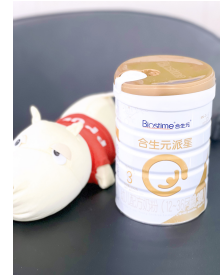 合生元奶粉事件曝光2022?无稽之谈! 最近,有宝妈在后台咨询笔者合生元奶粉事件曝光2022的相关问题,作为一名有经验的母婴行业从业者,从未听说该事件,甚至觉得是无稽之谈。说
合生元奶粉事件曝光2022?无稽之谈! 最近,有宝妈在后台咨询笔者合生元奶粉事件曝光2022的相关问题,作为一名有经验的母婴行业从业者,从未听说该事件,甚至觉得是无稽之谈。说 -
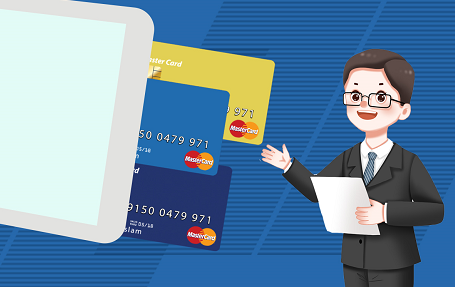 信用卡还不上会不会影响信用?信用卡给家里打电话怎么办? 信用卡还不上会不会影响信用?会影响。如果持卡人错过了最低还款日期或者未能完全偿还欠款,这将会影响信
信用卡还不上会不会影响信用?信用卡给家里打电话怎么办? 信用卡还不上会不会影响信用?会影响。如果持卡人错过了最低还款日期或者未能完全偿还欠款,这将会影响信 -
 st新规解读 股票变成st后是不是一定会跌? st新规的规定具体如下:(1)全面取消注册制,暂停上市。(2)金融退市变化很大,但强劲的收入永远不会是退
st新规解读 股票变成st后是不是一定会跌? st新规的规定具体如下:(1)全面取消注册制,暂停上市。(2)金融退市变化很大,但强劲的收入永远不会是退 -
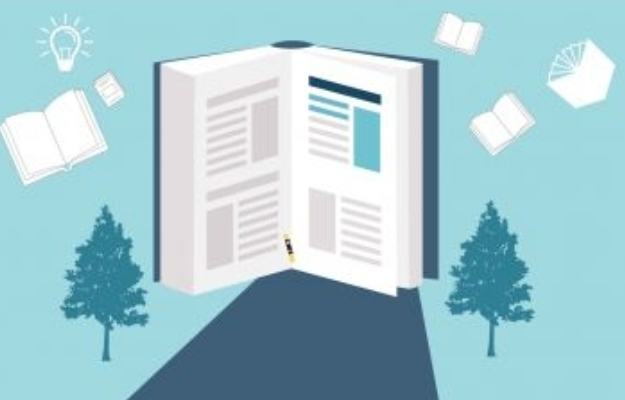 2023年高考多少分可以上青海大学?青海大学哪些专业最好? 青海大学2023年录取分数线是多少分?1、2021年青海大学在天津综合的最低录取分数线为591分2、2021年青海
2023年高考多少分可以上青海大学?青海大学哪些专业最好? 青海大学2023年录取分数线是多少分?1、2021年青海大学在天津综合的最低录取分数线为591分2、2021年青海 -
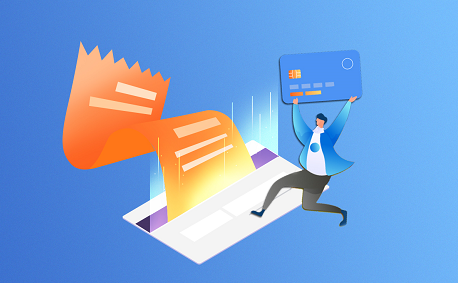 信用卡利息是怎么收取的?信用卡逾期记录怎么才能消除? 信用卡利息是怎么收取的?信用卡利息是按照每月未还清余额计算的,也就是说持卡人需要支付的利息是基于他
信用卡利息是怎么收取的?信用卡逾期记录怎么才能消除? 信用卡利息是怎么收取的?信用卡利息是按照每月未还清余额计算的,也就是说持卡人需要支付的利息是基于他 -
 冬至是哪一天 冬至有固定的日期吗 每年冬至日是几月几日? 冬至是哪一天冬至是每年公历12月21~23日。冬至是二十四节气中非常重要的一个节日,还是中国一个传统节日。早在两千五百多年以前,中国的先
冬至是哪一天 冬至有固定的日期吗 每年冬至日是几月几日? 冬至是哪一天冬至是每年公历12月21~23日。冬至是二十四节气中非常重要的一个节日,还是中国一个传统节日。早在两千五百多年以前,中国的先 -
 机动车交通事故责任强制保险条例第三条内容有什么?机动车交通事故责任强制保险是... 车险的种类有:基本险,包括车辆损失保险与第三者责任保险。第三者责任险,是承保被保险人或其允许的合
机动车交通事故责任强制保险条例第三条内容有什么?机动车交通事故责任强制保险是... 车险的种类有:基本险,包括车辆损失保险与第三者责任保险。第三者责任险,是承保被保险人或其允许的合 - 冰箱缺氟会出现什么现象 氟利昂的添加时间是几年一次? 冰箱缺氟会出现什么现象制冷效果差、不制冷、长时间运行、压缩机烧毁等,这些都是冰箱缺氟的现象,对于
-
 去有风的地方在云南哪里拍摄 大理的小院短租一个月多少钱? 去有风的地方在云南哪里拍摄取景地概括当代励志治愈系田园题材电视剧《去有风的地方》的拍摄地为北京和云南。主要取景地为云南大理,取景地
去有风的地方在云南哪里拍摄 大理的小院短租一个月多少钱? 去有风的地方在云南哪里拍摄取景地概括当代励志治愈系田园题材电视剧《去有风的地方》的拍摄地为北京和云南。主要取景地为云南大理,取景地 -
 打印机共享000006ba错误解决方法 打印机共享怎么连接第二台电脑? 打印机共享000006ba错误解决方法 打印机共享怎么连接第二台电脑?1、单击桌面左下角开始菜单,然后点击
打印机共享000006ba错误解决方法 打印机共享怎么连接第二台电脑? 打印机共享000006ba错误解决方法 打印机共享怎么连接第二台电脑?1、单击桌面左下角开始菜单,然后点击 -
 尘埃是什么电视剧插曲(尘埃是什么意思)-每日视讯 尘埃是什么电视剧插曲,尘埃是什么意思很多人还不知道,现在让我们一起来看看吧!1 含义:指飞扬的尘埃;第
尘埃是什么电视剧插曲(尘埃是什么意思)-每日视讯 尘埃是什么电视剧插曲,尘埃是什么意思很多人还不知道,现在让我们一起来看看吧!1 含义:指飞扬的尘埃;第 -
 顿号的作用是什么?逗号与顿号的用法有什么区别?_世界观察 顿号的作用是什么?顿号(、)是并列的词或词组之间的停顿,在汉语中主要有两个用途,分隔同类的并列的
顿号的作用是什么?逗号与顿号的用法有什么区别?_世界观察 顿号的作用是什么?顿号(、)是并列的词或词组之间的停顿,在汉语中主要有两个用途,分隔同类的并列的 -
 语言与智能技术竞赛开辟双赛道:寻找“测评官”,探索AI多模态 开年以来,人工智能大语言模型(LLM)掀起新一轮全球科技竞赛,全球科技巨头打响百模大战。当大语言模型正深刻改变人类生产生活方式时,该如
语言与智能技术竞赛开辟双赛道:寻找“测评官”,探索AI多模态 开年以来,人工智能大语言模型(LLM)掀起新一轮全球科技竞赛,全球科技巨头打响百模大战。当大语言模型正深刻改变人类生产生活方式时,该如 -
 股票池底巨龙什么意思?股票池怎么选股? 股票池底巨龙什么意思?池底巨龙是指在破坏均线的震仓之后,出现了成交量的连续屡缩,回到了前期启动成交
股票池底巨龙什么意思?股票池怎么选股? 股票池底巨龙什么意思?池底巨龙是指在破坏均线的震仓之后,出现了成交量的连续屡缩,回到了前期启动成交 -
 发生家庭暴力时应如何处理?什么是家庭暴力?如何处罚施暴者? 家庭暴力是指行为人以殴打、捆绑、残害、强行限制人身自由或其他手段,给其家庭成员的身体、精神方面造
发生家庭暴力时应如何处理?什么是家庭暴力?如何处罚施暴者? 家庭暴力是指行为人以殴打、捆绑、残害、强行限制人身自由或其他手段,给其家庭成员的身体、精神方面造 -
 AirPods如何升级固件?airpods的语音播报怎么关闭? AirPods如何升级固件AirPods也是可以强制更新新固件的,AirPods强制更新固件,请按以下步骤操作:使用
AirPods如何升级固件?airpods的语音播报怎么关闭? AirPods如何升级固件AirPods也是可以强制更新新固件的,AirPods强制更新固件,请按以下步骤操作:使用 -
 别有洞天是什么意思 别有洞天的下一句是什么? 别有洞天是什么意思别有洞天的意思是:洞中另有一个天地。形容风景奇特,引人入胜。详细解释:1 【解释】:洞中另有一个天地。形容风景奇特
别有洞天是什么意思 别有洞天的下一句是什么? 别有洞天是什么意思别有洞天的意思是:洞中另有一个天地。形容风景奇特,引人入胜。详细解释:1 【解释】:洞中另有一个天地。形容风景奇特 -
 有哪些情形用人单位应当按照下列标准支付高于劳动者正常工作时间工资的工资报酬? 加班工资的计算基数:劳动合同有约定的按约定;劳动合同没有约定的按照集体合同的约定;劳动合同、集体合
有哪些情形用人单位应当按照下列标准支付高于劳动者正常工作时间工资的工资报酬? 加班工资的计算基数:劳动合同有约定的按约定;劳动合同没有约定的按照集体合同的约定;劳动合同、集体合 -
 中药etf代码是多少? 中药etf值不值得购买? 中药etf代码是多少?中药etf基金主要有:1、国泰中证生物医药etf代码512290,成立于2019年04月18日,近一
中药etf代码是多少? 中药etf值不值得购买? 中药etf代码是多少?中药etf基金主要有:1、国泰中证生物医药etf代码512290,成立于2019年04月18日,近一 -
 遗产必须符合三个特征分别是什么?赠与合同一般性质是什么? 遗产赠于就是遗产赠与遗产概述遗产是指被继承人死亡时遗留的个人所有财产和法律规定可以继承的其他财产
遗产必须符合三个特征分别是什么?赠与合同一般性质是什么? 遗产赠于就是遗产赠与遗产概述遗产是指被继承人死亡时遗留的个人所有财产和法律规定可以继承的其他财产 -
 nba球员一年可以赚多少钱?nba现在有哪些球队? nba球员一年可以赚多少钱?首先,NBA球员的薪水取决于许多因素,例如球员的技能、声誉、经验和球队需要。
nba球员一年可以赚多少钱?nba现在有哪些球队? nba球员一年可以赚多少钱?首先,NBA球员的薪水取决于许多因素,例如球员的技能、声誉、经验和球队需要。 - 小木屋的优点是什么 不同公司的小木屋造价有什么不同? 1、小木屋的优点木材是非常稳定、使用寿命长的一种材料,用它来建造房屋花费的时间会比较短,它的施工时
-
 洗黑钱是什么意思?如何算得上洗黑钱? 洗黑钱是什么意思?将脏了的钱清洗干净洗黑钱原指将脏了的钱清洗干净,来源于英文词Money Laundering。
洗黑钱是什么意思?如何算得上洗黑钱? 洗黑钱是什么意思?将脏了的钱清洗干净洗黑钱原指将脏了的钱清洗干净,来源于英文词Money Laundering。 -
 水瓶座很少吵架的 因为他们知道这种事情百害而无一利? 水瓶座:人道主义精神其实,水瓶座很少吵架的,因为他们知道这种事情百害而无一利,可是,在婚姻当中,
水瓶座很少吵架的 因为他们知道这种事情百害而无一利? 水瓶座:人道主义精神其实,水瓶座很少吵架的,因为他们知道这种事情百害而无一利,可是,在婚姻当中, -
 土地出让金标准是按照什么标准收取的?委托土地估价机构的按评估价的什么收取的? 土地出让金按照以下标准收取:委托土地估价机构的按评估价的40%收取;成交价不低于基准地价的按成交价的4
土地出让金标准是按照什么标准收取的?委托土地估价机构的按评估价的什么收取的? 土地出让金按照以下标准收取:委托土地估价机构的按评估价的40%收取;成交价不低于基准地价的按成交价的4 -
 商账催收的几点误区是什么?商帐人员接受的第一条培训是什么? 中国的讨债的英文为"Debt Collection",译为"商帐追收"。商帐追收不能单纯理解为讨债。商帐追收是指通
商账催收的几点误区是什么?商帐人员接受的第一条培训是什么? 中国的讨债的英文为"Debt Collection",译为"商帐追收"。商帐追收不能单纯理解为讨债。商帐追收是指通 -
 当人道主义的水瓶有一丝丝清醒的时候就会迅速道歉 结束纷争? 水瓶座:人道主义精神其实,水瓶座很少吵架的,因为他们知道这种事情百害而无一利,可是,在婚姻当中,
当人道主义的水瓶有一丝丝清醒的时候就会迅速道歉 结束纷争? 水瓶座:人道主义精神其实,水瓶座很少吵架的,因为他们知道这种事情百害而无一利,可是,在婚姻当中, -
 税负定义是怎么样的呢? 税负种类有哪些? 税负定义是怎么样的呢?税负也称为税收负担率,是应交税费与主营业务收入的比率。如果每个月都进项大于销
税负定义是怎么样的呢? 税负种类有哪些? 税负定义是怎么样的呢?税负也称为税收负担率,是应交税费与主营业务收入的比率。如果每个月都进项大于销 -
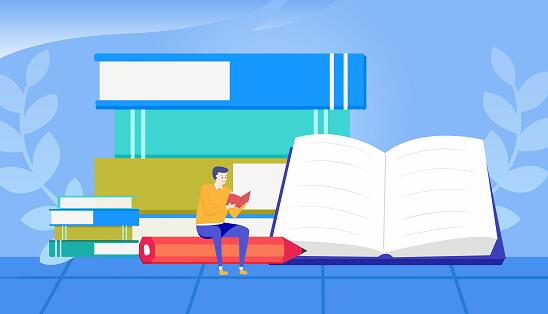 2023年北京电影学院研究生分数线是多少?2023北京电影学院研究生报考条件是什么? 2023年北京电影学院研究生分数线是多少?院系专业研究方向初试最低分数线及单科线要求中国电影编剧研究院
2023年北京电影学院研究生分数线是多少?2023北京电影学院研究生报考条件是什么? 2023年北京电影学院研究生分数线是多少?院系专业研究方向初试最低分数线及单科线要求中国电影编剧研究院 -
 环球观焦点:Kubuntu Focus M2 Gen 5 Linux 笔记本电脑发布
IT之家5月19日消息,KubuntuFocusM2Gen5是新款Linux笔记本电脑,配备15 6英寸2560x1440像素
环球观焦点:Kubuntu Focus M2 Gen 5 Linux 笔记本电脑发布
IT之家5月19日消息,KubuntuFocusM2Gen5是新款Linux笔记本电脑,配备15 6英寸2560x1440像素 -
 货币通胀是什么意思? 通货膨胀率和货币贬值率一样吗? 货币通胀是什么意思?通胀的意思是在纸币流通条件之下,由于货币供给比货币实际需求大,也就是现实购买比
货币通胀是什么意思? 通货膨胀率和货币贬值率一样吗? 货币通胀是什么意思?通胀的意思是在纸币流通条件之下,由于货币供给比货币实际需求大,也就是现实购买比 -
 网吧防火墙怎么关?如何关闭网吧电脑的防火墙? 怎么关闭网吧防火墙 网吧的防火墙在哪里设置?具体方法:1、设置windows防火墙需要到控制面板里面去设置
网吧防火墙怎么关?如何关闭网吧电脑的防火墙? 怎么关闭网吧防火墙 网吧的防火墙在哪里设置?具体方法:1、设置windows防火墙需要到控制面板里面去设置 -
 电脑主板怎么看型号?电脑主板坏了会出现什么现象? 电脑主板怎么看型号?第一种方法1、首先打开命令运行窗,点击开始菜单,输入DxDiag即可,然后点击运行2、
电脑主板怎么看型号?电脑主板坏了会出现什么现象? 电脑主板怎么看型号?第一种方法1、首先打开命令运行窗,点击开始菜单,输入DxDiag即可,然后点击运行2、
热门资讯
-
 有哪些情形用人单位应当按照下列标准支付高于劳动者正常工作时间工资的工资报酬? 加班工资的计算基数:劳动合同有约...
有哪些情形用人单位应当按照下列标准支付高于劳动者正常工作时间工资的工资报酬? 加班工资的计算基数:劳动合同有约... -
 2023优质游戏有哪些?十大单机游戏推荐 2023优质游戏有哪些?向往的生活《...
2023优质游戏有哪些?十大单机游戏推荐 2023优质游戏有哪些?向往的生活《... -
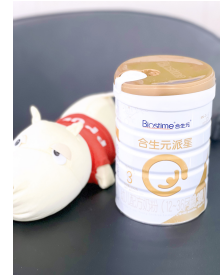 合生元奶粉事件曝光2022?无稽之谈! 最近,有宝妈在后台咨询笔者合生元...
合生元奶粉事件曝光2022?无稽之谈! 最近,有宝妈在后台咨询笔者合生元... -
 可转债中签率一般多少? 可转债中签后随时可以卖吗? 可转债中签率一般多少?可转债中签...
可转债中签率一般多少? 可转债中签后随时可以卖吗? 可转债中签率一般多少?可转债中签...
观察
图片新闻
-
 中国星辰|闪亮的名字_当前头条 央视网消息:近日,中央宣传部、全...
中国星辰|闪亮的名字_当前头条 央视网消息:近日,中央宣传部、全... -
 每日快播:圆满结束!这份清凉你感受到了吗? 余安科向游客送去“爱心水”,本报...
每日快播:圆满结束!这份清凉你感受到了吗? 余安科向游客送去“爱心水”,本报... -
 每日热文:退役军人常涛:把好手中方向盘 细心周到做服务 他没有惊天动地的壮举、没有壮丽豪...
每日热文:退役军人常涛:把好手中方向盘 细心周到做服务 他没有惊天动地的壮举、没有壮丽豪... -
 三亚前4个月举办各类活动1451场|最新消息 5月18日,记者从有关会议获悉,今...
三亚前4个月举办各类活动1451场|最新消息 5月18日,记者从有关会议获悉,今...
精彩新闻
-
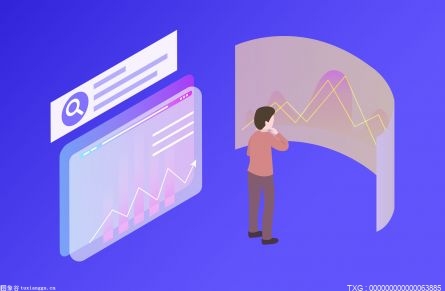 买新股的最佳时间是什么时候?新股申购有什么技巧? 买新股的最佳时间是什么时候?新股...
买新股的最佳时间是什么时候?新股申购有什么技巧? 买新股的最佳时间是什么时候?新股... -
 派克CT百万医疗能报销吗?为什么做ct医保不报销? 想必现在有很多小伙伴对于保险的知...
派克CT百万医疗能报销吗?为什么做ct医保不报销? 想必现在有很多小伙伴对于保险的知... -
 双林寺是怎样的景点?双林寺内有哪些主要建筑? 双林寺是怎样的景点?双林寺,原名...
双林寺是怎样的景点?双林寺内有哪些主要建筑? 双林寺是怎样的景点?双林寺,原名... -
 2023优质游戏有哪些?十大单机游戏推荐 2023优质游戏有哪些?向往的生活《...
2023优质游戏有哪些?十大单机游戏推荐 2023优质游戏有哪些?向往的生活《... -
 二次手术百万医疗报销吗?百万医疗险有理赔次数限制吗? 想必现在有很多小伙伴对于保险的知...
二次手术百万医疗报销吗?百万医疗险有理赔次数限制吗? 想必现在有很多小伙伴对于保险的知... -
 中华人民共和国刑法第二百六十六条是什么内容?诈骗公私财物数额多少会判刑? 被骗钱应当保留被骗证据,及时报警...
中华人民共和国刑法第二百六十六条是什么内容?诈骗公私财物数额多少会判刑? 被骗钱应当保留被骗证据,及时报警... -
 信用卡欠款1年没钱还怎么处理?信用卡未入账的钱能退回来么? 信用卡欠款1年没钱还怎么处理?1、...
信用卡欠款1年没钱还怎么处理?信用卡未入账的钱能退回来么? 信用卡欠款1年没钱还怎么处理?1、... -
 长沙高温津贴计入最低工资吗?-全球新要闻 用人单位安排劳动者在35℃以上高温...
长沙高温津贴计入最低工资吗?-全球新要闻 用人单位安排劳动者在35℃以上高温... -
 天玑800U处理器怎么样?天玑800u相当于骁龙什么处理器? 天玑800U处理器怎么样?一、天玑800...
天玑800U处理器怎么样?天玑800u相当于骁龙什么处理器? 天玑800U处理器怎么样?一、天玑800... -
 个人征信查询过多怎么消除?一个月查了3次征信会怎样? 个人征信查询过多怎么消除征信查询...
个人征信查询过多怎么消除?一个月查了3次征信会怎样? 个人征信查询过多怎么消除征信查询... -
 关于加班的规定有哪些?、法定节假日加班工资怎么算? 关于加班的规定有哪些?《劳动合同...
关于加班的规定有哪些?、法定节假日加班工资怎么算? 关于加班的规定有哪些?《劳动合同... -
 突发!广西一辆载有14人车辆翻下悬崖 11人遇难 5月19日,广西百色靖西市发生一起...
突发!广西一辆载有14人车辆翻下悬崖 11人遇难 5月19日,广西百色靖西市发生一起... -
 迪拜塔是哪个国家承建?迪拜塔是世界第一高塔吗? 迪拜塔是哪个国家承建?迪拜塔由美...
迪拜塔是哪个国家承建?迪拜塔是世界第一高塔吗? 迪拜塔是哪个国家承建?迪拜塔由美... -
 手机和电脑上qq频道开启方法是什么? qq怎么设置优先显示电脑在线? 手机和电脑上qq频道开启方法是什么...
手机和电脑上qq频道开启方法是什么? qq怎么设置优先显示电脑在线? 手机和电脑上qq频道开启方法是什么... -
 信用卡逾期三天有影响吗?信用卡是每月还款吗? 相信目前很多小伙伴对于信用卡都比...
信用卡逾期三天有影响吗?信用卡是每月还款吗? 相信目前很多小伙伴对于信用卡都比... -
 射手女性格直爽不喜欢讲别人的是非 对朋友好过家人? TOP5:水瓶女如果水瓶女真的把一个...
射手女性格直爽不喜欢讲别人的是非 对朋友好过家人? TOP5:水瓶女如果水瓶女真的把一个... -
 北京邮电大学属于几本?2023北京邮电大学录取分数线是多少分? 北京邮电大学属于几本?根据公开信...
北京邮电大学属于几本?2023北京邮电大学录取分数线是多少分? 北京邮电大学属于几本?根据公开信... -
 营养快线因谣言损失125亿真的吗?营养快线下架了吗? 营养快线因谣言损失125亿真的吗?娃...
营养快线因谣言损失125亿真的吗?营养快线下架了吗? 营养快线因谣言损失125亿真的吗?娃... -
 淘特怎么领红包优惠券?有哪些优势? 在淘宝大家购买商品一般都是正常...
淘特怎么领红包优惠券?有哪些优势? 在淘宝大家购买商品一般都是正常... -
 遗弃罪指的是什么?家庭暴力行为是否构成犯罪了呢?我国为什么要禁止家庭暴力? 其实我国法院在处理家庭暴力这样的...
遗弃罪指的是什么?家庭暴力行为是否构成犯罪了呢?我国为什么要禁止家庭暴力? 其实我国法院在处理家庭暴力这样的... -
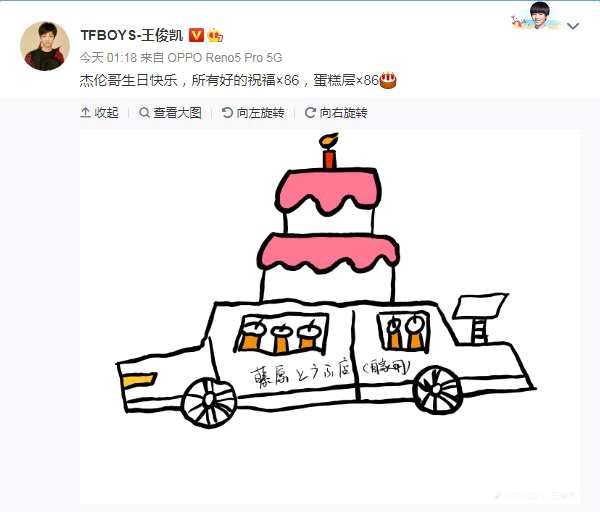 王俊凯为周杰伦庆生 周杰伦感谢王俊凯为什么? 王俊凯为周杰伦庆生王俊凯连续5年...
王俊凯为周杰伦庆生 周杰伦感谢王俊凯为什么? 王俊凯为周杰伦庆生王俊凯连续5年... -
 加班费的计算基数是什么?中华人民共和国劳动法第四十四条是什么? 加班工资的计算基数:劳动合同有约...
加班费的计算基数是什么?中华人民共和国劳动法第四十四条是什么? 加班工资的计算基数:劳动合同有约... -
 我国排水管的坡度是多少 排水管坡度计算公式介绍 排水管坡度:我国排水管的坡度有着...
我国排水管的坡度是多少 排水管坡度计算公式介绍 排水管坡度:我国排水管的坡度有着... -
 公积金贷款利率下调了吗?未来公积金贷款利率会调整吗? 公积金贷款利率下调了吗?自2022 ...
公积金贷款利率下调了吗?未来公积金贷款利率会调整吗? 公积金贷款利率下调了吗?自2022 ... -
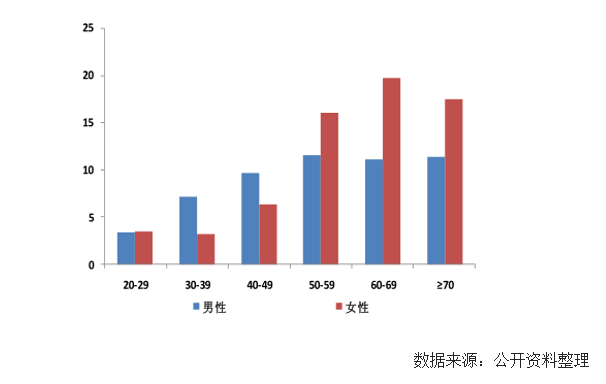 心血管病死亡率高吗 心血管病有什么症状? 心血管疾病是现代人的最大杀手,中...
心血管病死亡率高吗 心血管病有什么症状? 心血管疾病是现代人的最大杀手,中... -
 治愈爱情电影《余生那些年》发布主创独家问候视频 将于明日上映的治愈爱情电影《余生...
治愈爱情电影《余生那些年》发布主创独家问候视频 将于明日上映的治愈爱情电影《余生... -
 国债发行人是谁? 国债所有权是否可以转让? 国债发行人是谁?国债发行人是国家...
国债发行人是谁? 国债所有权是否可以转让? 国债发行人是谁?国债发行人是国家... -
 信用卡逾期多久会被起诉?信用卡分期利息怎么要回来? 信用卡逾期多久会被起诉?一般来说...
信用卡逾期多久会被起诉?信用卡分期利息怎么要回来? 信用卡逾期多久会被起诉?一般来说... -
 盐水鸭是哪个城市的特色美食?南京盐水鸭为什么出名? 盐水鸭是哪个城市的特色美食南京盐...
盐水鸭是哪个城市的特色美食?南京盐水鸭为什么出名? 盐水鸭是哪个城市的特色美食南京盐... -
 遭受家暴对待是否可以离婚?家庭暴力致对方伤残应付哪些责任? 其实像家庭暴力的这样的事情,在我...
遭受家暴对待是否可以离婚?家庭暴力致对方伤残应付哪些责任? 其实像家庭暴力的这样的事情,在我... -
 股票池怎么选股?股票池底巨龙什么意思? 股票池怎么选股?1、高风险股票也就...
股票池怎么选股?股票池底巨龙什么意思? 股票池怎么选股?1、高风险股票也就... -
 手机无线装置关闭怎么开启?手机无线装置已关闭是哪里坏了? 手机无线装置已关闭指的是手机的无...
手机无线装置关闭怎么开启?手机无线装置已关闭是哪里坏了? 手机无线装置已关闭指的是手机的无... -
 停息挂账怎么自己办理?协商停息挂账需要提交哪些资料? 停息挂账怎么自己办理?申请停息挂...
停息挂账怎么自己办理?协商停息挂账需要提交哪些资料? 停息挂账怎么自己办理?申请停息挂... -
 摩羯女是非常保守的 尤其是在寻找老公的时候几乎不看脸? TOP5:天秤女天秤座虽然在恋爱的时...
摩羯女是非常保守的 尤其是在寻找老公的时候几乎不看脸? TOP5:天秤女天秤座虽然在恋爱的时... -
 中国第一个世界冠军是谁?中国轮滑世界冠军有几位? 中国第一个世界冠军是谁?容国团数...
中国第一个世界冠军是谁?中国轮滑世界冠军有几位? 中国第一个世界冠军是谁?容国团数... -
 快手极速版赚钱是真的吗?快手极速版金币为什么会越来越少? 快手极速版赚钱是真的吗?快手极速...
快手极速版赚钱是真的吗?快手极速版金币为什么会越来越少? 快手极速版赚钱是真的吗?快手极速... -
 双子喜欢沾花惹草 直到与爱人吵架的时候才意识到自己的错误? 水瓶座:人道主义精神其实,水瓶座...
双子喜欢沾花惹草 直到与爱人吵架的时候才意识到自己的错误? 水瓶座:人道主义精神其实,水瓶座... -
 首次公开募股是什么意思? 首次公开募股和上市的区别是什么? 首次公开募股是什么意思?首次公开...
首次公开募股是什么意思? 首次公开募股和上市的区别是什么? 首次公开募股是什么意思?首次公开... -
 世界微动态丨中国首艘国产大型邮轮取名“爱达・魔都”号,年底交付运营
IT之家5月19日消息,据中船嘉年华...
世界微动态丨中国首艘国产大型邮轮取名“爱达・魔都”号,年底交付运营
IT之家5月19日消息,据中船嘉年华... -
 要闻速递:总量580吨!山东莱州探明国内最大单体金矿床 5月17日,山东省莱州市西岭村金矿...
要闻速递:总量580吨!山东莱州探明国内最大单体金矿床 5月17日,山东省莱州市西岭村金矿... -
 天蝎座是个很愿意交朋友的星座 追问朋友的私事为了找存在感? 双子座:追问朋友的私事让他们很快...
天蝎座是个很愿意交朋友的星座 追问朋友的私事为了找存在感? 双子座:追问朋友的私事让他们很快... -
 股票交易时间段是几点到几点?国内股票交易时间和规则 股票交易时间段是几点到几点?我国...
股票交易时间段是几点到几点?国内股票交易时间和规则 股票交易时间段是几点到几点?我国... -
 全球通讯!一根USB线就能偷走车!现代、起亚认栽 向美国车主赔2亿美元和解 一根USB线就能偷走车!现代、起亚...
全球通讯!一根USB线就能偷走车!现代、起亚认栽 向美国车主赔2亿美元和解 一根USB线就能偷走车!现代、起亚... -
 消息!守护绿色生态 加快低碳转型 ——建行江西省分行以新金融助力地...
消息!守护绿色生态 加快低碳转型 ——建行江西省分行以新金融助力地... -
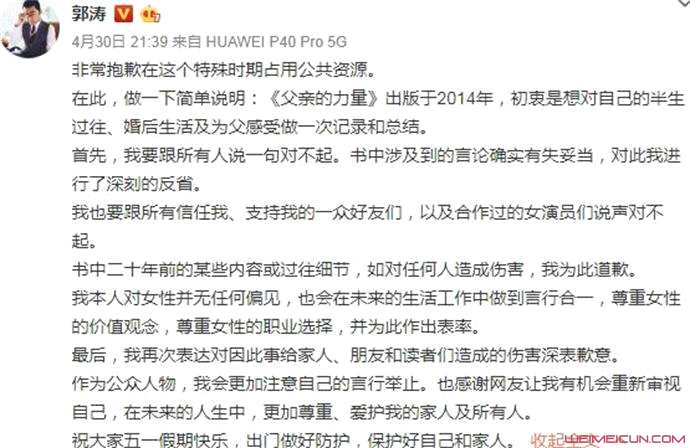 郭涛道歉咋回事 郭涛演过什么电视剧? 郭涛道歉咋回事此前,郭涛出书自曝...
郭涛道歉咋回事 郭涛演过什么电视剧? 郭涛道歉咋回事此前,郭涛出书自曝... -
 iPhone13续航能力怎么样?iphone13的文件管理在哪里? iPhone13续航能力怎么样续航方面,...
iPhone13续航能力怎么样?iphone13的文件管理在哪里? iPhone13续航能力怎么样续航方面,... -
 快手小店L0如何升级L1?有什么用? 快手这个平台大家开店之后一样的...
快手小店L0如何升级L1?有什么用? 快手这个平台大家开店之后一样的... -
 信用卡最低还款怎么算出的?协商还款的公司可靠吗? 信用卡最低还款怎么算出的?信用卡...
信用卡最低还款怎么算出的?协商还款的公司可靠吗? 信用卡最低还款怎么算出的?信用卡... -
 股票交易时间段是几点到几点?股票的交易规则和时间 股票交易时间段是几点到几点?我国...
股票交易时间段是几点到几点?股票的交易规则和时间 股票交易时间段是几点到几点?我国... -
 关于保证人要式口约的规则是什么?保证人是如何定义的? 保证人是指与债权人约定,为主合同...
关于保证人要式口约的规则是什么?保证人是如何定义的? 保证人是指与债权人约定,为主合同...